- Zusammenfassung
- Häufige Ursachen für den Fehler „Xbox One Installation gestoppt“
- Lösung 1. Löschen Sie Ihre lokal gespeicherten Spiele und versuchen Sie, das Spiel neu zu installieren
- Lösung 2. Nehmen Sie Ihre Konsole offline und versuchen Sie, das Spiel zu installieren
- Solution 3. Make Sure That You Have Enough Storage Space to Install Xbox Game
- Lösung 4. Überprüfen Sie den aktuellen Status der Xbox Live-Dienste
- Lösung 5. Formatieren Sie die externe Festplatte der Xbox One
- Lösung 6. Überprüfen Sie die System-Updates der Konsole
- Lösung 7. Setzen Sie Ihre Xbox auf den Werkszustand zurück
- Lösung 8. Xbox auf interner Festplatte installieren
- Lösung 9. Verwenden Sie das richtige Xbox-Konto
- Fazit
- Xbox One Installation gestoppt FAQ
Zusammenfassung

Viele Benutzer beschweren sich, dass sie die Xbox One Installation gestoppt Fehler auftreten. Wenn Sie immer noch kämpfen, um es herauszufinden, kommen Sie zu MiniTool Lösung. Im heutigen Artikel erfahren Sie die 9 besten Methoden zur Fehlerbehebung, um den Fehler „Xbox One Installation gestoppt“ zu beheben.
Häufige Ursachen für den Fehler „Xbox One Installation gestoppt“
Mit Xbox One können Sie Anwendungen und Spiele auf der Konsole installieren. Allerdings ist es auch ärgerlich, dass der Fehler Xbox One Installation gestoppt auftritt. Viele Nutzer suchen bei Google nach einer Lösung, um dieses Problem zu beheben.
Um das Problem „Xbox One Installation gestoppt“ zu lösen, ist es notwendig, die Gründe für dieses Auftreten herauszufinden. Hier haben wir einige häufige Ursachen für dieses Problem zusammengefasst.
- Die häufigste Ursache für den Installationsstopp auf der Xbox One ist, dass Ihre Konsole versucht, ein Update für das Spiel herunterzuladen, während das Spiel installiert wird.
- Eine weitere häufige Ursache ist, dass die lokal gespeicherten Spieldateien beschädigt werden.
- Gelegentlich tritt der Fehler „Xbox One-Installation gestoppt“ auch auf, wenn die Xbox One einen Fehler hat oder dieser Dienst nicht läuft.
- Ein falsches Xbox-Konto, mit dem Sie sich anmelden, ist eine weitere Ursache, die oft ignoriert wird, da, wie Sie wissen, alle Xbox-Spiele mit Ihrem Xbox-Konto verbunden sind.
- Da dieses Spiel braucht viel Platz zu installieren, Xbox One Spiel Installation gestoppt tritt auch auf, wenn Ihre Festplatte nicht genug Platz, um Xbox Spiel zu installieren.
- Manchmal ist die veraltete Konsole kann auch die Probleme mit Xbox One Installation verursachen.
- Es wird berichtet, dass einige Benutzer das Installationsproblem beim Versuch, Xbox One Spiel auf einer externen Festplatte zu installieren.
Nun, ich glaube, Sie haben bereits ein umfassendes Verständnis der Xbox One Installation gestoppt Problem. Lassen Sie uns die folgenden Top 8 Methoden sehen, um dieses Problem zu beheben.
Lösung 1. Löschen Sie Ihre lokal gespeicherten Spiele und versuchen Sie, das Spiel neu zu installieren
Um den Fehler „Xbox One Installation gestoppt“ reibungslos zu beheben, folgen Sie einfach den folgenden Schritten, um die beschädigten Spieldateien zu entfernen, die Sie lokal gespeichert haben.
Schritt 1. Vergewissern Sie sich, dass sich keine Disc in Ihrer Konsole befindet.
Schritt 2. Drücken Sie die Xbox-Taste auf dem Startbildschirm, um die Anleitung zu öffnen.
Schritt 3. Navigieren Sie der Reihe nach zu Einstellungen, Alle Einstellungen, System und Speicher.
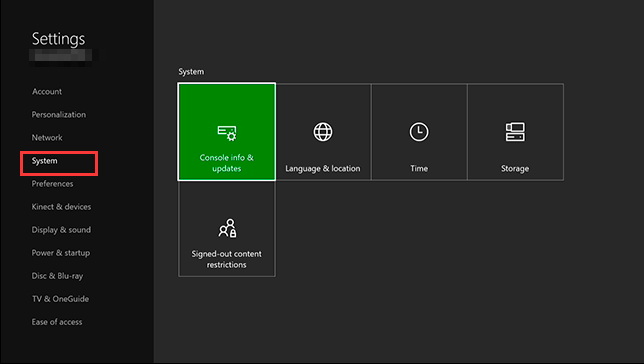
Schritt 4. Wählen Sie nun Lokale gespeicherte Spiele löschen. (Hinweis: Diese Option löscht nur die lokal gespeicherten Daten, die in der Xbox Live-Cloud gespeicherten Spieldateien und Fortschritte werden nicht gelöscht.)
Schritt 5. Klicken Sie auf Ja, um diesen Vorgang zu bestätigen. Dann können Sie Ihre Konsole neu starten und sehen, ob das Problem behoben ist.
Lösung 2. Nehmen Sie Ihre Konsole offline und versuchen Sie, das Spiel zu installieren
Wie bereits erwähnt, kann der Fehler „Xbox One Installation gestoppt“ auftreten, wenn die Xbox One sich während der Installation aktualisiert. Daher wird empfohlen, dass Sie Ihre Konsole zunächst offline schalten. Dazu:
Schritt 1. Klicken Sie auf die Startseite und drücken Sie die Xbox-Taste, um die Anleitung zu öffnen.
Schritt 2. Klicken Sie der Reihe nach auf System, Alle Einstellungen, Netzwerkeinstellungen und Offline gehen.
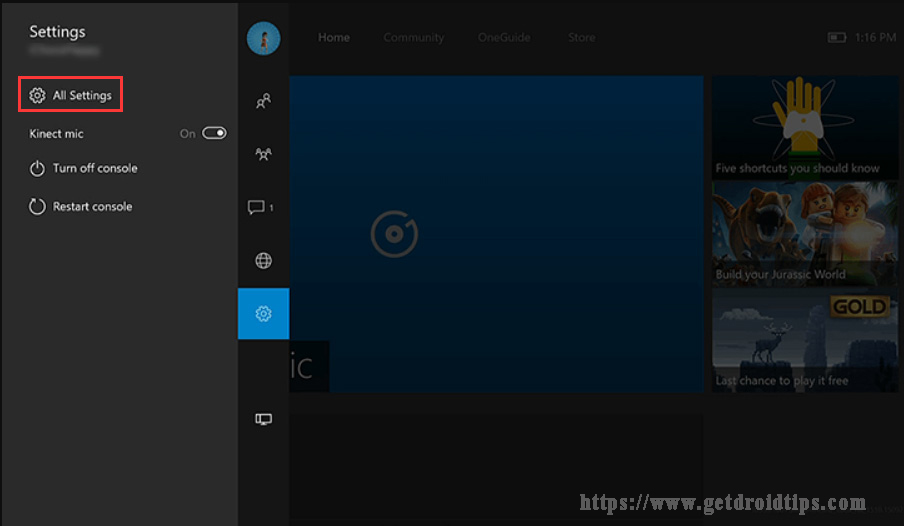
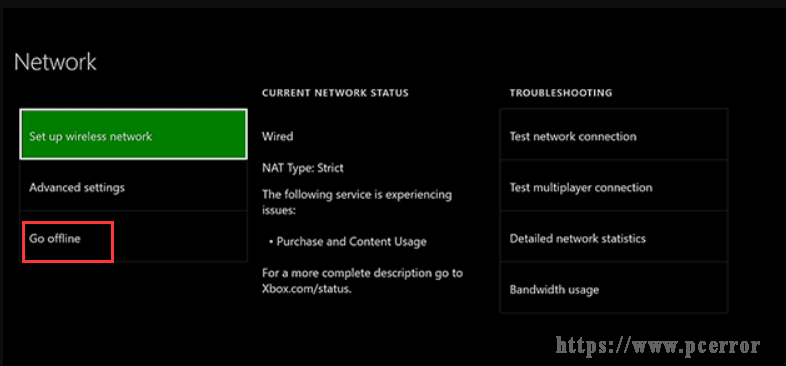
Schritt 3. Danach sind Sie offline. Then you need to follow the steps below to cancel the download.
- Select My games & apps by scrolling right on the Home Screen.
- Select Queue.
- Highlight the game you are trying to install and press the Menu button on the controller.
- Select Cancel.
Step 4. Then you need to remove the game disc from the console and restart it. Follow the steps to do:
- Open the Guide again by the above step and click on Settings.
- Select the Restart console option and select the Yes to confirm.
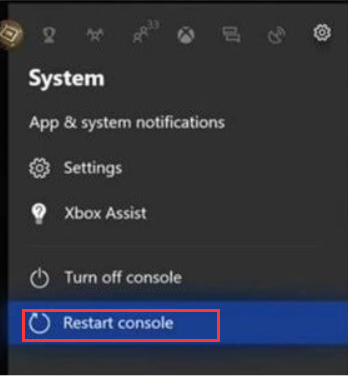
Solution 3. Make Sure That You Have Enough Storage Space to Install Xbox Game
As is well known, Xbox One needs a quite large storage space to install and run. Der Fehler „Xbox One Spielinstallation gestoppt“ tritt also auch auf, wenn nicht genügend Speicherplatz auf der Festplatte vorhanden ist.
Normalerweise sollten Sie eine Benachrichtigung erhalten, wenn der Speicherplatz auf der Festplatte knapp wird. Manchmal ist es aber möglich, dass Sie die Benachrichtigung übersehen haben. Sie können den Festplattenspeicher mit den folgenden Schritten vergrößern:
Schritt 1. Drücken Sie die Xbox-Taste auf der Konsole und navigieren Sie dann zum Abschnitt „Benachrichtigungen“.
Schritt 2. Überprüfen Sie, ob es Benachrichtigungen über den geringen Festplattenspeicherplatz gibt.
Schritt 3. Wenn das wirklich der Fall ist, sollten Sie Ihre Festplatte aufrüsten, um mehr Speicherplatz zu erhalten und ein neues Programm zu installieren.
Hier empfehlen wir Ihnen MiniTool Partition Wizard. Diese leistungsstarke Software bietet Ihnen eine perfekte Lösung in Bezug auf Datenwiederherstellung, Festplattenklonen und Partitionsverwaltung. Beachten Sie, dass Sie dies auf einem Computer mit Windows durchführen müssen.
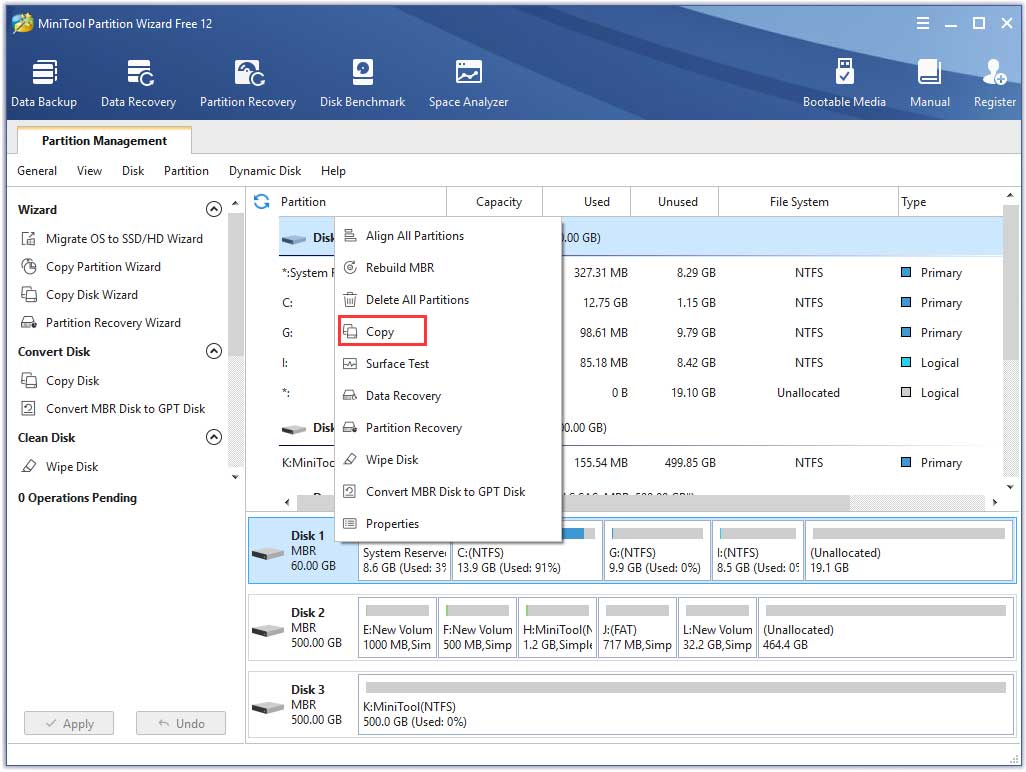
Sie können auch mit den folgenden Schritten bestimmte Elemente von Ihrer Festplatte löschen:
Schritt 1. Drücken Sie den rechten Auslöser auf der Startseite und öffnen Sie Meine Spiele & Apps.
Schritt 2. Navigieren Sie zu dem Spiel oder der App, die Sie löschen möchten. Drücken Sie das Menü auf der Konsole und wählen Sie die Option Spiel melden oder App verwalten.
Schritt 3. Wählen Sie dann Intern alle verwalten und alle deinstallieren. Möglicherweise müssen Sie den Vorgang ein paar Mal wiederholen, um den nötigen Speicherplatz freizugeben.
Lösung 4. Überprüfen Sie den aktuellen Status der Xbox Live-Dienste
Die Xbox Live Cloud ermöglicht es Ihnen, Spiele zu speichern und Ihre wichtigen Daten zu synchronisieren. Wenn es jedoch einige Probleme in Xbox Live gibt oder Xbox Live nicht läuft, kann das Problem „Installation gestoppt Xbox One“ auftreten.
Für dieses serverseitige Problem müssen Sie auf die Patches warten, die Microsoft veröffentlicht, um dieses Problem zu beheben. Es ist jedoch möglich, den aktuellen Status der Xbox Live-Dienste zu überprüfen, indem Sie einfach die offizielle Website von Xbox besuchen. Wenn Ihre Xbox Live-Dienste unter langsamer Leistung leiden, können Sie diese Anleitung befolgen, die Ihnen helfen wird, die Leistung zu optimieren.
Lösung 5. Formatieren Sie die externe Festplatte der Xbox One
Außerdem wird die externe Festplatte von vielen Nutzern verwendet, um Spiele und Anwendungen zu speichern, damit mehr interner Festplattenspeicherplatz eingespart werden kann.
Aber Sie müssen die externe Festplatte richtig formatieren, bevor Sie sie für Spiele und Anwendungen verwenden. Denken Sie daran, dass bei der Formatierung Ihrer Festplatte alle Daten gelöscht werden. Es wird daher dringend empfohlen, wichtige Daten im Voraus zu sichern.
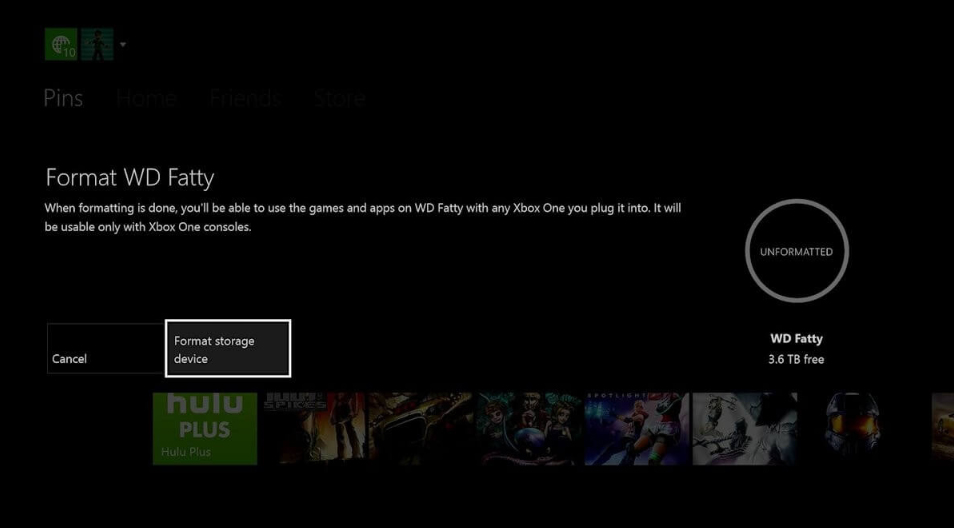
Außerdem sollten Sie bedenken, dass nicht alle externen Festplatten für die Speicherung von Spielen und Anwendungen geeignet sind. Um Apps und Spiele auf einer externen Festplatte zu speichern, muss die Festplatte eine Kapazität von 256 GB oder mehr haben und einen USB 3.0-Anschluss verwenden.

Die externe 2TB-Festplatte kann zur Sicherung des Systems, von Ordnern usw. verwendet werden. Dieser Beitrag stellt Ihnen die beste externe 2TB-Festplatte für 2019 vor.
Lösung 6. Überprüfen Sie die System-Updates der Konsole
Wenn Ihre Konsole veraltet ist, kann es sein, dass die Installation der Xbox One Spiele gestoppt wird. Um dieses Problem zu beheben, können Sie mit den folgenden Schritten überprüfen, ob Updates für Ihre Konsole verfügbar sind.
Schritt 1. Drücken Sie die Xbox-Taste auf dem Startbildschirm, um die Anleitung zu öffnen.
Schritt 2. Navigieren Sie zu den Einstellungen und Alle Einstellungen. Klicken Sie dann auf System im linken Bereich und Konsoleninfo & aktualisieren.
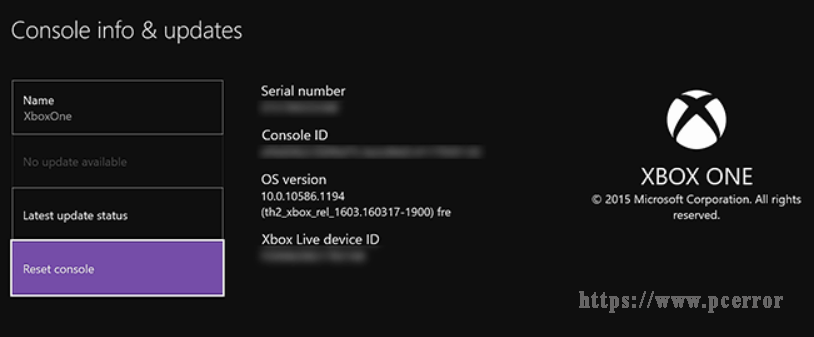
Wenn Updates verfügbar sind, werden diese unten in der ersten Spalte angezeigt. Nachdem Sie das neueste Update installiert haben, können Sie versuchen, das Spiel erneut zu installieren.
Lösung 7. Setzen Sie Ihre Xbox auf den Werkszustand zurück
Manchmal treten die Probleme mit dem Installationsprozess auch aufgrund von beschädigten Dateien auf. Um dieses Problem zu beheben, ist der einfachste und schnellste Weg, einen Werksreset durchzuführen. So geht’s:
Hinweis: Beim Zurücksetzen auf die Werkseinstellungen werden möglicherweise alle Dateien auf Ihrer Konsole gelöscht. Stellen Sie also sicher, dass Sie vor dem Zurücksetzen auf die Werkseinstellungen alle Daten gesichert haben.
Schritt 1. Drücken Sie die Xbox-Taste auf dem Startbildschirm, um die Anleitung zu öffnen.
Schritt 2. Navigieren Sie zu Einstellungen und Alle Einstellungen.
Schritt 3. Wählen Sie im linken Bereich System und klicken Sie auf Konsoleninfo & Updates.
Schritt 4. Klicken Sie nun auf Konsole zurücksetzen.
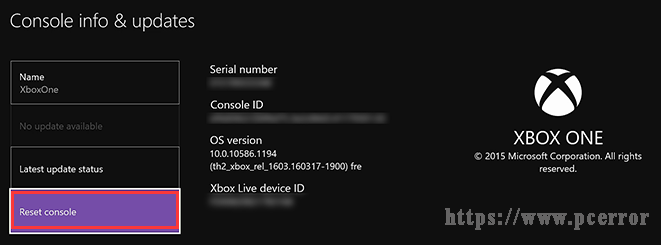
Hier stehen Ihnen zwei Optionen zur Verfügung „Zurücksetzen und alles entfernen und Zurücksetzen und meine Spiele und Apps behalten“. Wir empfehlen Ihnen, die letztere Option zu wählen, um das Zurücksetzen durchzuführen und die beschädigten Dateien zu löschen, ohne Ihre Spiele oder installierten Apps zu entfernen.
Wenn die letztere Option das Problem mit der gestoppten Xbox One-Installation nicht lösen kann, müssen Sie Zurücksetzen und alles entfernen wählen. Denken Sie aber daran, dass Sie alle wichtigen Dateien auf einer anderen Festplatte sichern müssen, damit Sie sie nicht erneut herunterladen müssen.
Lösung 8. Xbox auf interner Festplatte installieren
Es wird berichtet, dass viele Nutzer auf das Problem „Xbox One Installation gestoppt“ stoßen, wenn sie versuchen, das Spiel auf einer externen Festplatte zu installieren. Obwohl eine externe Festplatte eine gute Wahl ist, um bei der Installation eines Spiels Speicherplatz zu sparen, können dabei bestimmte Fehler auftreten.
Es ist sehr einfach, dieses Problem zu lösen, wenn Sie sich in der gleichen Situation befinden, installieren Sie das Spiel einfach auf der internen Festplatte und setzen Sie den Download-Speicherort für alle neuen Downloads auf die interne Festplatte. Danach sollte der Installationsvorgang reibungslos ablaufen.
Lösung 9. Verwenden Sie das richtige Xbox-Konto
Das Xbox-Konto wird möglicherweise ignoriert. Um das Spiel reibungslos zu installieren, sollten Sie sich mit dem richtigen Konto anmelden. Wenn Sie mehrere Konten auf der Konsole haben, vergewissern Sie sich, dass Sie mit dem Konto angemeldet sind, das Sie zum Kauf des Spiels verwendet haben. Diese Lösung gilt nur für digitale Downloads.
Ich konnte ein Spiel auf meiner Konsole nicht installieren, da die Xbox One-Installation bei 0 % oder kurz davor gestoppt wurde. Die Lösung 5 ist hilfreich. Wenn Sie dieses lästige Problem nicht lösen können, versuchen Sie es doch mal. Click to tweet
Fazit
Im heutigen Artikel haben wir die 9 besten Methoden zur Fehlerbehebung für das Problem „Xbox One Installation gestoppt“ untersucht. Ich glaube, Sie haben ein umfassendes Verständnis für diese Lösungen, versuchen Sie es jetzt!
Wir freuen uns, wenn Sie Ihre Ideen im Kommentarbereich hinterlassen oder uns eine E-Mail an [email protected] schicken, wenn Sie Fragen haben.
Xbox One Installation gestoppt FAQ
- Wählen Sie im Xbox One Dashboard in der oberen rechten Ecke die Schaltfläche Go Home.
- Drücken Sie die Menütaste auf der Konsole, um die Einstellungen zu öffnen
- Gehen Sie zu den Einstellungen >Energie und Start, in denen Sie die Xbox One so einstellen können, dass sie den Standby-Modus verwendet, wenn Ihre Xbox ausgeschaltet ist.
- Wählen Sie den sofortigen Einschaltmodus, der Ihrer Xbox One hilft, den Download zu beenden, während die Xbox ausgeschaltet ist.
- Hold the power button for 10 seconds, and then the system will on and perform a hard reset.
- After Xbox one power off entirely, power on it again and you will see a green start-tp screen.
- The cache will be cleared and settings may reset, but all your data is preserved.
- Press the Xbox button to open the guide.
- In the Home page, go to System > Settings.
- Then select Network.
- Select Network settings > Go offline one by one.